iOS(iPhone等)向け
strongSwan(IKEv2)設定


iPhoneなどiOS機器でstrongSwanを使うときの手順を説明します。※動作はiOS16で確認しています
STEP1 設定画面を開く
- 「設定」を開き「一般」をタップ
- 「VPNとデバイス管理」
- 「VPN」→「VPN構成を追加...」
- 設定画面が開いたら以下のように入力
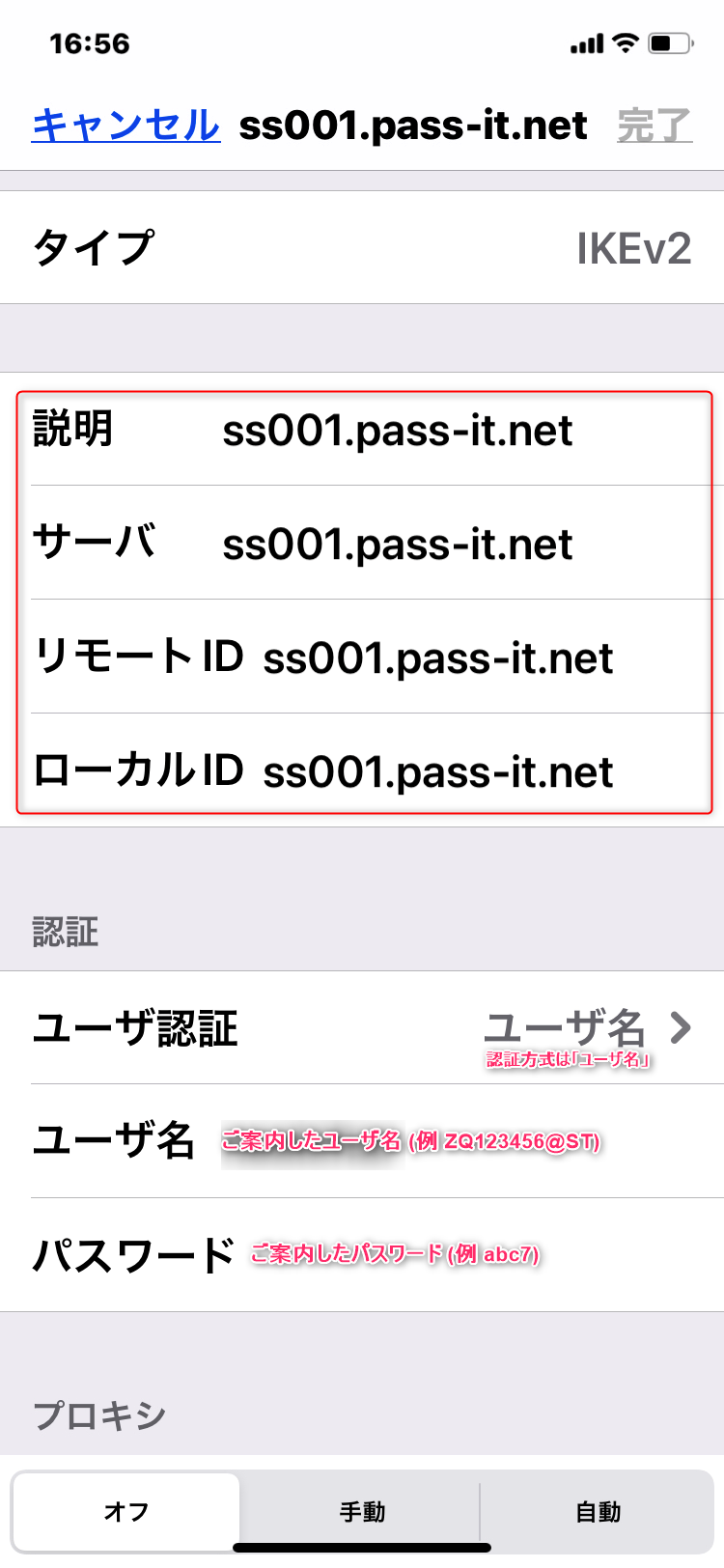
STEP2 設定する
- 説明:ss001.pass-it.net
(又はss002.po3vpn.net) - サーバ:ss001.pass-it.net
(又はss002.po3vpn.net) - リモートID:ss001.pass-it.net
(又はss002.po3vpn.net) - ローカルID:ss001.pass-it.net
(又はss002.po3vpn.net) - ユーザ認証:ss001.pass-it.net
(又はss002.po3vpn.net) - ユーザ名:お知らせした11桁
- パスワード:お知らせしたもの
※ss002.po3vpn.netでも繋がります。
両方設定しておくことをお勧めします。
設定は以上です。
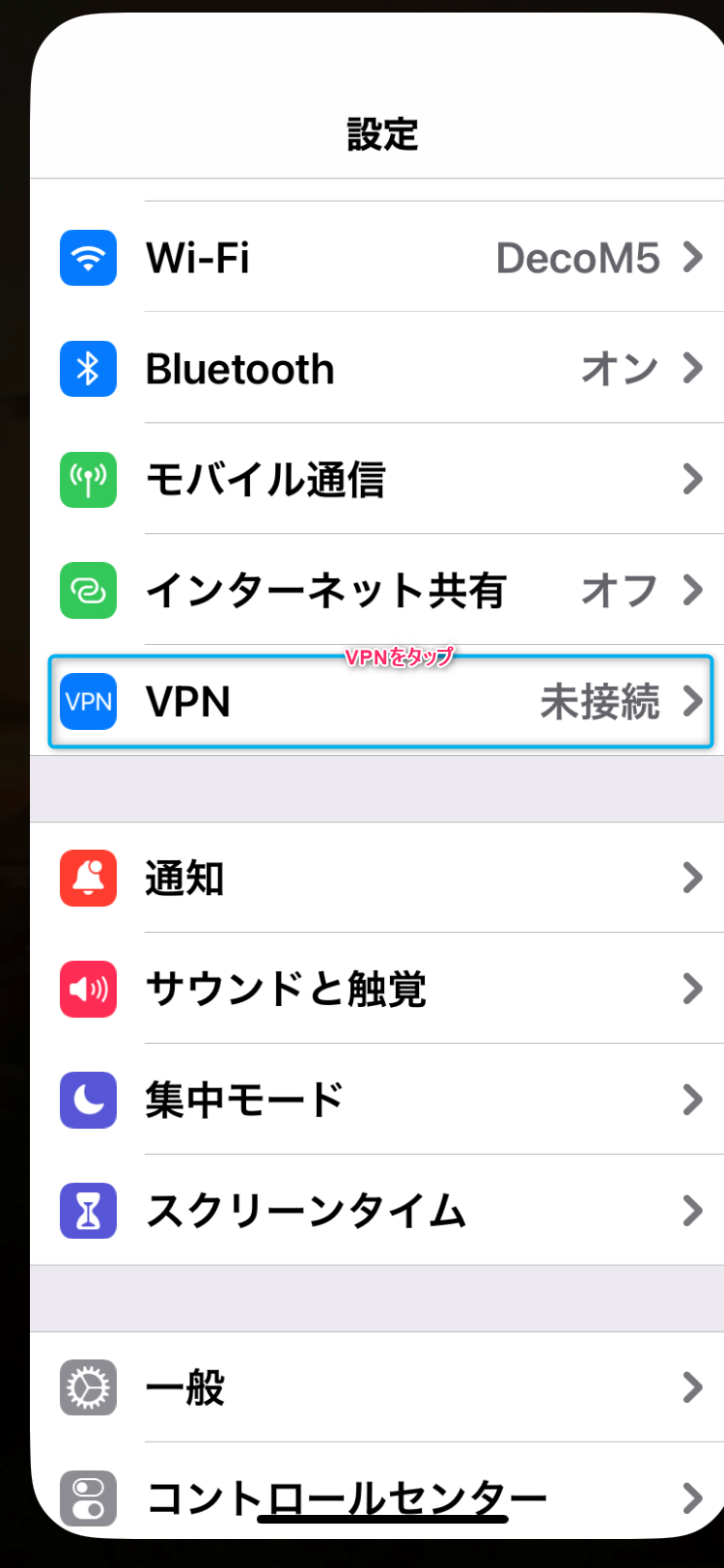
STEP3-1 起動する
VPNを起動するには「設定」の「VPN」をタップしてください。
VPNの設定がひとつの場合はこれで起動します
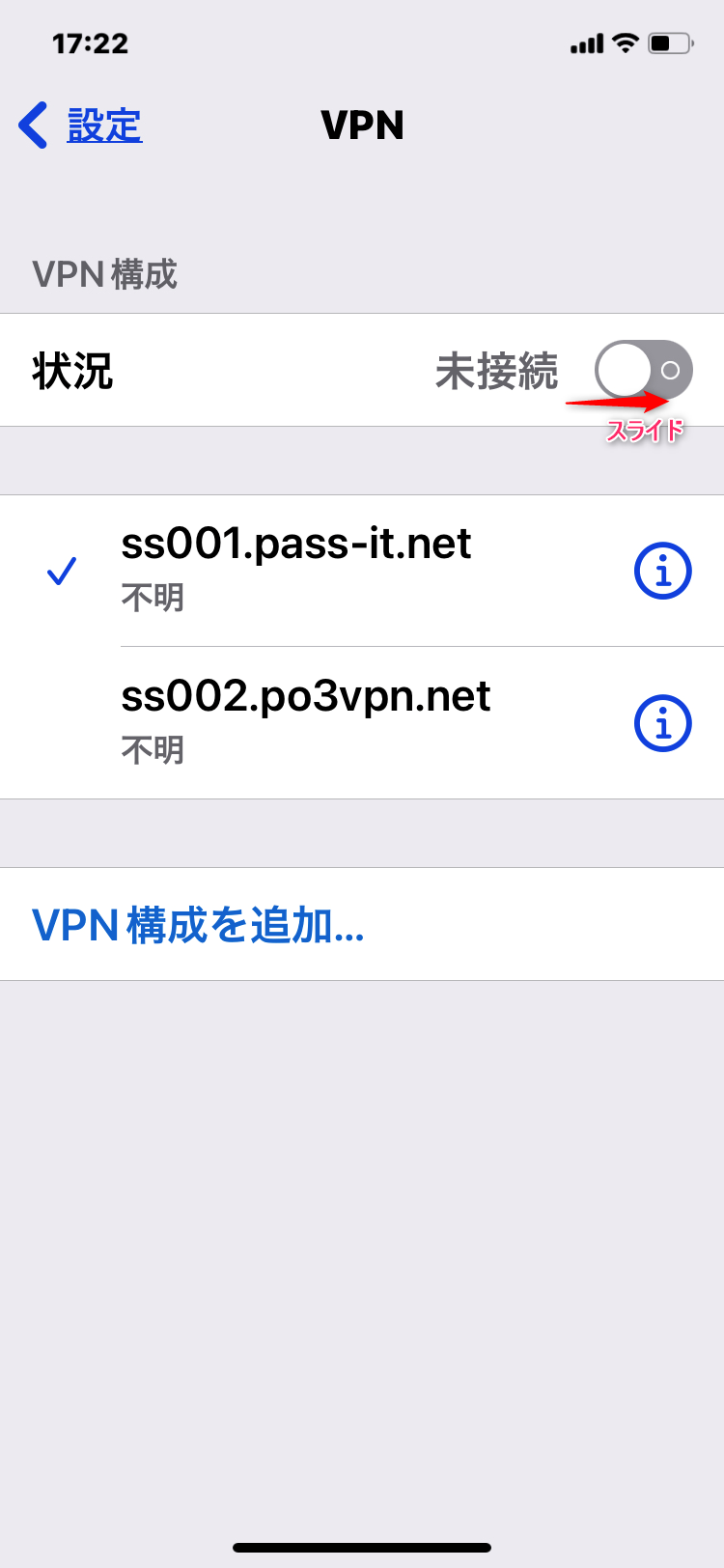
STEP3-2 接続先の選択
複数の接続先を設定している場合には接続先をタップして選んでください。
※VPN構成を追加...から新たな接続先を追加することもできます
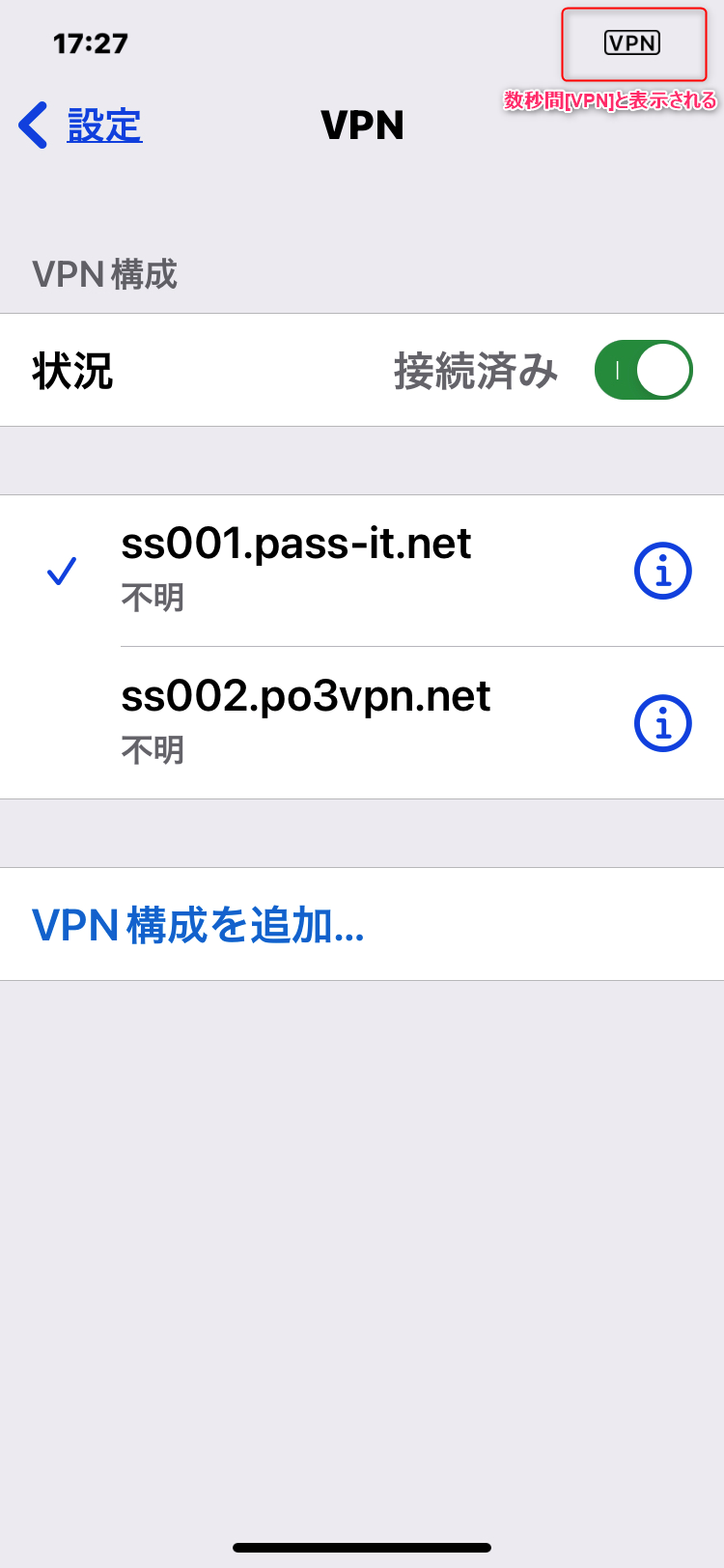
STEP4 作動確認
VPNが作動すると数秒間だけ画面右上に[VPN]と表示されます。
※表示が消えてもVPNは有効です。